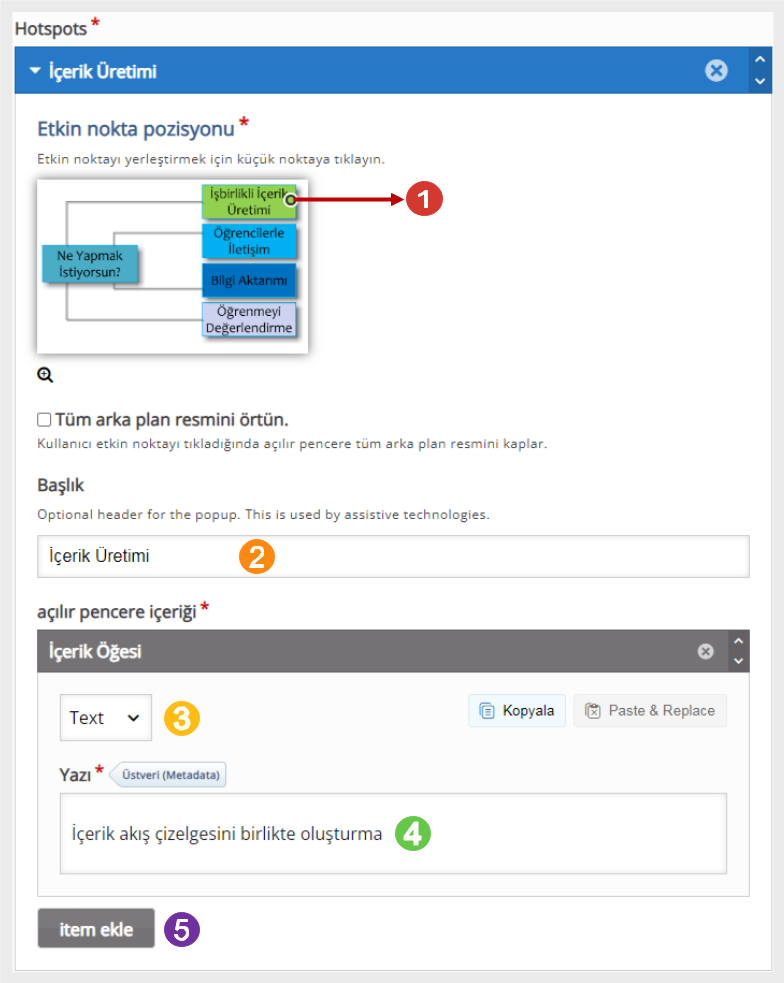Bölüm 6: Etkinlik Türleri
6.2.2.1 Görüntü Etkin Noktaları (Image Hotspots)
Herhangi bir görüntünün üzerinde noktalar belirleyip o noktalara tıkladığınızda küçük pencereler içinde başka bir görüntüye, metne veya sese ulaşabilirsiniz. Örneğin, bir iskelet resminde bazı kemiklerin üzerine noktalar atın. Sonrasında öğrenci bu noktaya tıkladığında açılanan pencerede kemikle ilgili bir video bulabilir veya bir metne ulaşabilir. Böylece başka sayfalara ve uygulamalara geçmeden öğrenme tek resim üzerinde etkileşimli bir biçimde gerçekleşmiş olur.
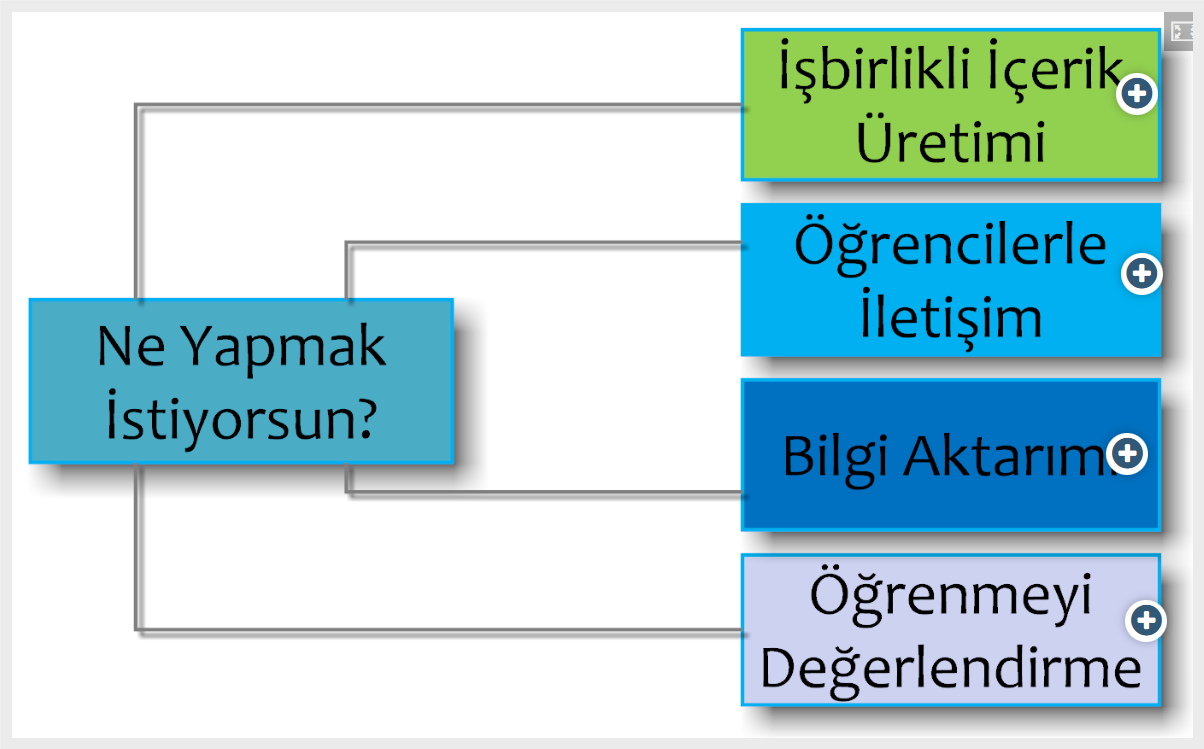
Nasıl Yapılır?
“Sürükle ve Bırak” etkinliği iki aşamada tamamlanır. İlk aşamada etkinliğin genel ayarları yapılır. Başlık kısmındaki “Üst Veri (Metadata) (01)” düğmesine tıklayarak açılan pencerede (Bölüm 5’te anlatıldığı gibi) “Telif ve Üst Veri”ye ilişkin bilgileri girin. “Başlık (02)” kısmında etkinliğin ismini yazın. “Arka Plan Görüntüsü (03)” kısmından etkinlikte kullanacağınız görseli yükleyin. “Telif Hakkını Düzenle (04)” kısmında telif hakkına ilişkin gerekli bilgileri girin. (Bölüm 4)
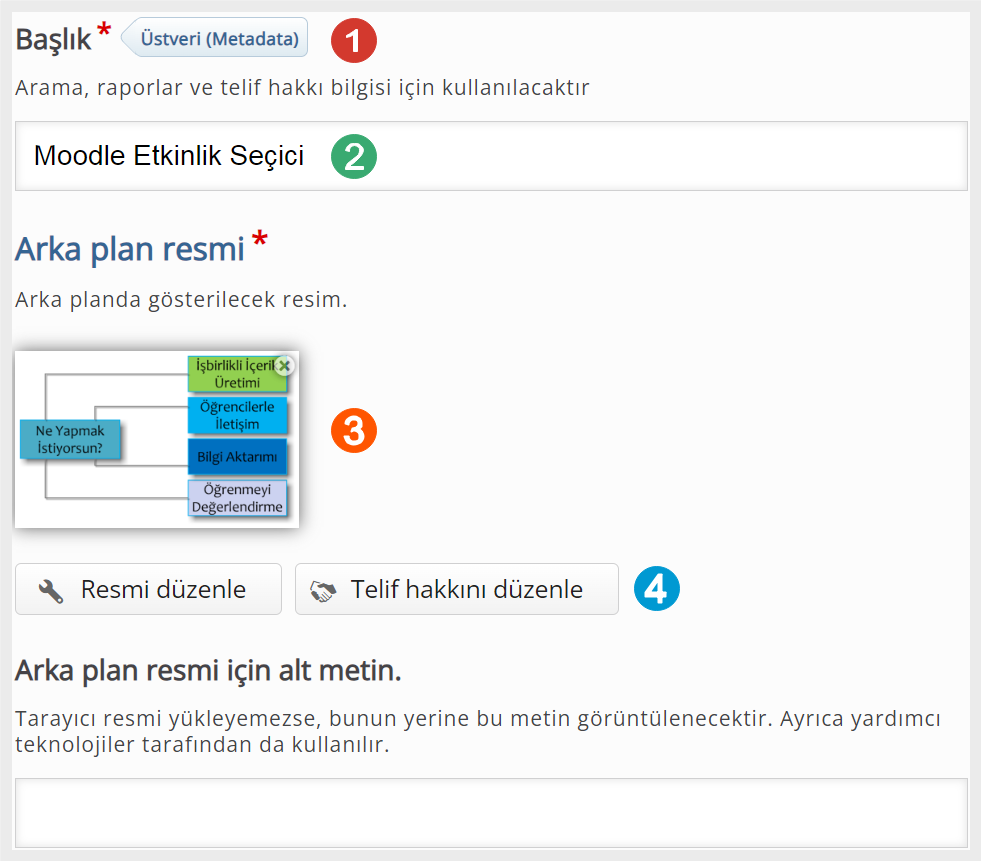
“Görsel Etkin Nokta İşaretleme (Hotspot) Simgesi” bölümünden “Tanımlı Simgeler (01)” ve “Tanımlı Simgeler (02)”den kullanmak istediğiniz simgeyi seçip “Etkin Nokta Rengi (03)” alanından “Etkin Nokta” rengini seçin.
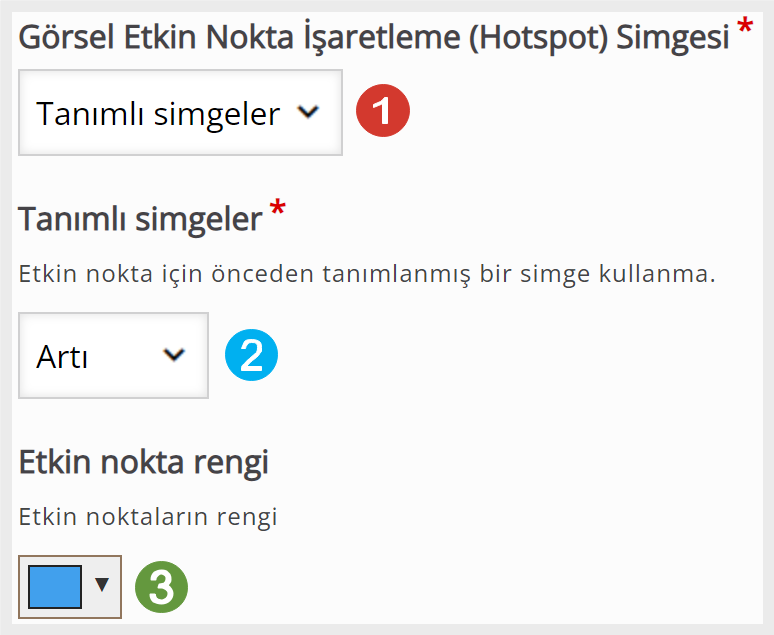
“Etkin Nokta Pozisyonu (01)”den etkin noktanın nerede olacağını belirleyin. “Başlık (02)”den “Açılır Pencere” içinden başlık seçin. “İçerik (03)”ten “metin, video, resim veya ses” türlerinden birini seçin. “Text / Video / Resim / Ses (04)” bölümünden seçiminize uygun şekilde gerekli ayarlamaları yapın. “İtem Ekle (05)”ten yeni öge ekleyin.